?剪映专业版怎么把去掉视频黑边 视频全屏设置方法教程
2023-05-19 762本篇文章由小编给您带来的剪映专业版怎么把去掉视频黑边和视频全屏设置方法教程的具体内容分享。在剪映APP中用户能够体验到非常多好用的剪辑功能,有一些用户在进行视频制作时选择的素材会带有黑边,,那么在进行剪辑时要怎么才能将视频的黑边去掉呢?设置全屏视频的方法有哪些呢?想必大家对此都有疑问,下面就跟随小编一起来看看吧!
剪映专业版视频全屏设置方法教程
第一步:点击进入剪映编辑界面,导入素材或者下载系统素材;
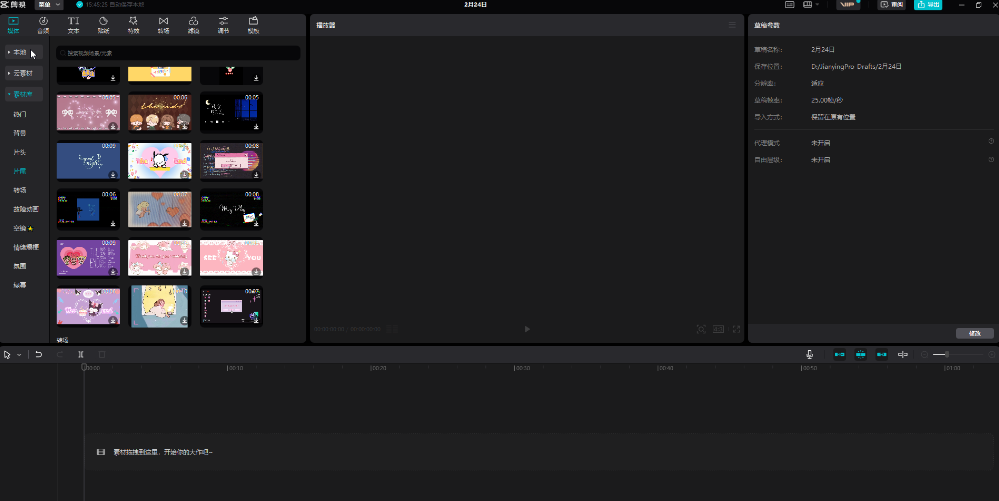
第二步:将素材拖动到时间轴后可以看到预览处出现了黑边;
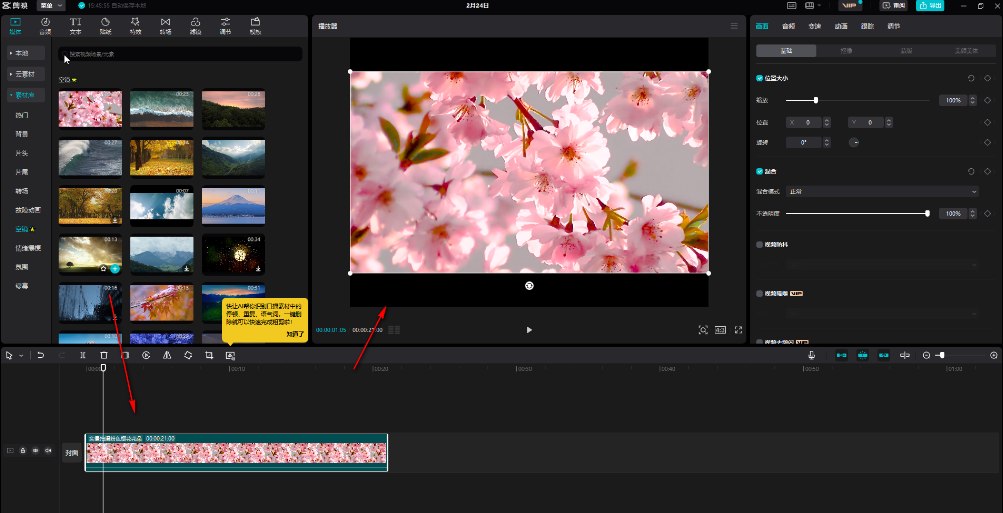
第三步:点击预览面板右下角的比例,在子选项中点击“适应(原始)”;
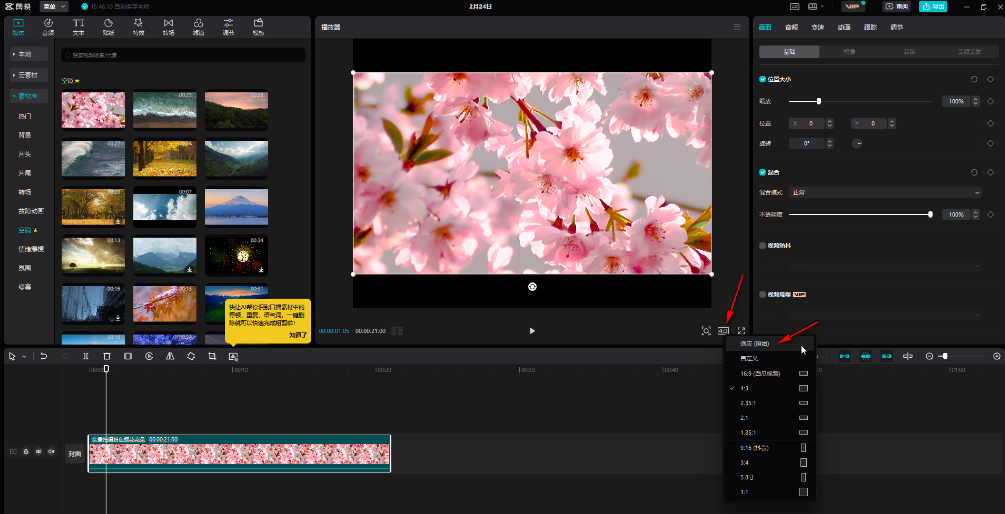
第四步:就可以看到视频成功铺满屏幕了,没有出现黑边;
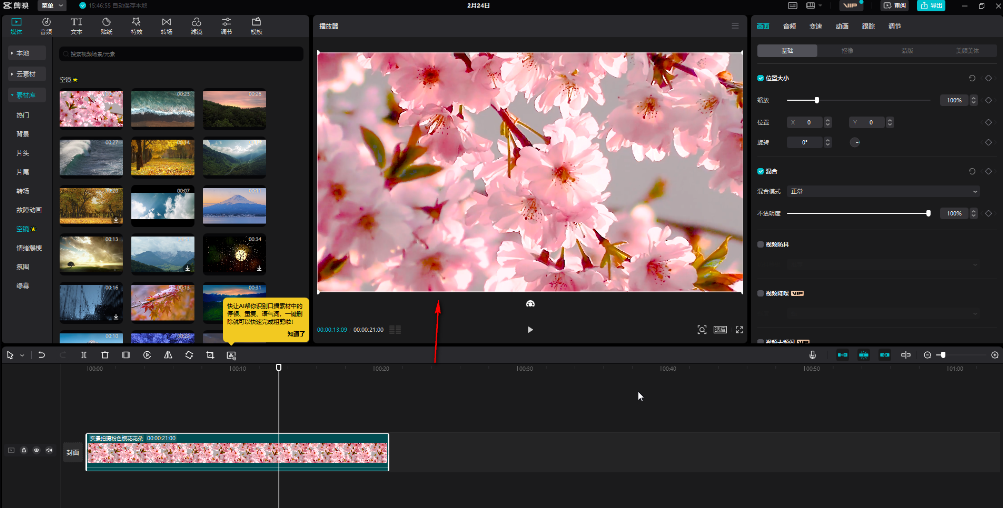
第五步:点击预览面板的比例后,还可以在子选项中点击“自定义”,然后在打开的窗口中根据实际需要进行设置就可以了,如果有需要还可以在窗口中设置帧率等其他参数。
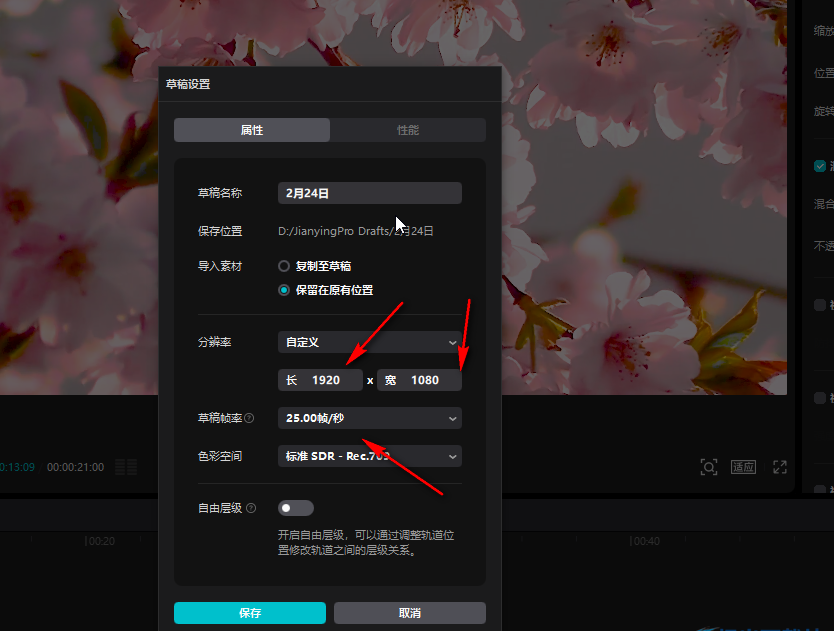
以上就是剪映专业版怎么把去掉视频黑边和视频全屏设置方法教程的全部内容,希望可以为你带来帮助,欢迎大家阅读!
相关资讯
查看更多最新资讯
查看更多-

- 完美万词王如何设置循环播放 开启循环播放功能流程一览
- 2023-05-31 1699
-

- 剪映如何使用镜像翻转 镜像翻转功能用法详解
- 2023-05-31 2950
-

- 时间规划局如何删除事件 删除记录事件方法介绍
- 2023-05-31 1914
-

- 腾讯会议在哪里取消会议预订 撤回预定会议流程一览
- 2023-05-31 1974
-

- 腾讯会议怎么开启会议字幕 设置会议字幕功能方法介绍
- 2023-05-31 2227
热门应用
查看更多-

- 快听小说 3.2.4
- 新闻阅读 | 83.4 MB
-

- 360漫画破解版全部免费看 1.0.0
- 漫画 | 222.73 MB
-

- 社团学姐在线观看下拉式漫画免费 1.0.0
- 漫画 | 222.73 MB
-

- 樱花漫画免费漫画在线入口页面 1.0.0
- 漫画 | 222.73 MB
-

- 亲子餐厅免费阅读 1.0.0
- 漫画 | 222.73 MB
-
 下载
下载
湘ICP备19005331号-4copyright?2018-2025
guofenkong.com 版权所有
果粉控是专业苹果设备信息查询平台
提供最新的IOS系统固件下载
相关APP应用及游戏下载,绿色无毒,下载速度快。
联系邮箱:guofenkong@163.com









